Apa Itu VLAN Trunking?
VLAN trunking merupakan suatu mode teknologi yang dapat menghubungkan
jaringan VLAN yang berbeda tempat namun memiliki VLAN ID yang sama agar dapat saling
berkomunikasi. Jika terdapat dua buah switch dan pada masing-masing switch
tersebut terdapat jaringan VLAN, maka untuk menghubungkan ke dua switch
tersebut kita harus melakukan konfigurasi yang disebut dengan VLAN Trunking.
Jadi fungsi VLAN Trunking adalah menghubungkan trafik VLAN dari switch yang
berbeda, contohnya menghubungkan VLAN pada lantai 1 dan 2 seperti gambar
berikut ini.
 |
| Topologi Jaringan VLAN dengan mode Trunk |
NB: Network yang digunakan pada jaringan tersebut yaitu 192.168.1.0/24 untuk segmen jaringan vlan 10 dengan nama Logistik dan Network 192.168.2.0/24 untuk segmen jaringan vlan 20 dengan nama Keuangan.
Konfigurasi VLAN Trunking
1. Setelah membuat Toopologi Jaringan VLAN Trunk seperti di atas. Kemudian setting IP address pada setiap PC client, dengan cara klik pada salah satu PC kemudian pergi ke menu Desktop dan pilih IP Configuration.
Switch>en #enable
Switch#conf
t #untuk memuli konfiggurasi
Switch(config)#vlan
10 #masuk ke
konfigurasi VLAN 10
Switch(config-vlan)#name
Logistik #ganti nama menjadi Logistik
Switch(config-vlan)#ex
#keluar dari konfigurasi VLAN 9
Switch(config)#vlan
20
Switch(config-vlan)#name
Keuangan
Switch(config-vlan)#int fa0/1
Switch(config-if)# switchport access vlan 10
Switch(config-if)# int
fa0/2
Switch(config-if)# switchport access vlan 10
Switch(config-if)# int
fa0/3
Switch(config-if)# switchport access vlan 20
Switch(config-if)# int
fa0/4
Switch(config-if)# switchport access vlan 20
Switch(config-if)# ex
Switch(config)# ex
Switch# show vlan #untuk melihat
hasil konfigurasi
Switch>en #enable
Switch#conf
t #untuk memuli konfiggurasi
Switch(config)#vlan
10 #masuk ke
konfigurasi VLAN 10
Switch(config-vlan)#name
Logistik #ganti nama menjadi Logistik
Switch(config-vlan)#ex
#keluar dari konfigurasi VLAN 9
Switch(config)#vlan
20
Switch(config-vlan)#name
Keuangan
Switch(config-vlan)#int fa0/1
Switch(config-if)# switchport access vlan 10
Switch(config-if)# int
fa0/2
Switch(config-if)# switchport access vlan 10
Switch(config-if)# int
fa0/3
Switch(config-if)# switchport access vlan 20
Switch(config-if)# int
fa0/4
Switch(config-if)# switchport access vlan 20
Switch(config-if)# ex
Switch(config)# ex
Switch# show vlan #untuk melihat
hasil konfigurasi
Switch>en
#enable
Switch#conf
t #untuk memuli konfiggurasi
Switch(config)#int fa0/24
Switch(config-if)# switchport mode trunk
Switch(config-if)# ex
Switch(config)# ex
Switch# show vlan #untuk
melihat hasil konfigurasi
Switch>en
#enable
Switch#conf
t #untuk memuli konfiggurasi
Switch(config)#int fa0/24
Switch(config-if)# switchport mode trunk
Switch(config-if)# ex
Switch(config)# ex
Switch# show vlan #untuk
melihat hasil konfigurasi







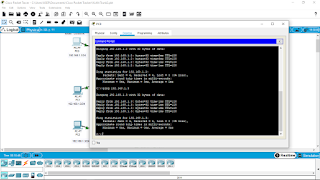






No comments:
Post a Comment